w7系统输入法图标不见了怎么办 win7右下角输入法图标不见如何找回
更新时间:2021-03-06 14:16:03作者:xinxin
每当用户在win7系统中进行打字的时候,系统桌面右下角就会出现一个输入法图标,这样用户也能知道自己使用的是哪个输入法了,不过有些用户的win7电脑却不显示输入法图标的存在,那么w7系统输入法图标不见了怎么办呢?下面小编就来告诉大家win7右下角输入法图标不见找回操作方法。
推荐下载:系统之家win7旗舰版
具体方法:
1、打开电脑,在电脑左下角点击【开始】按钮,在上方点击打开【控制面板】。
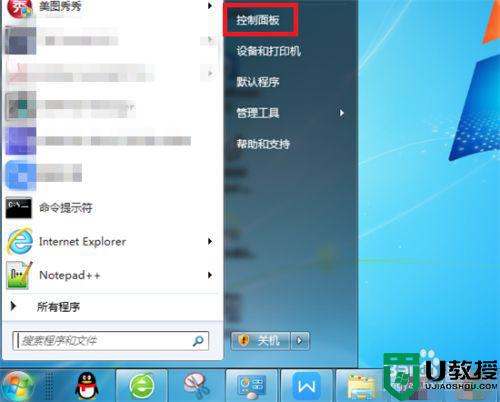
2、进入控制面板界面后找到【区域和语言】选项并点击打开。
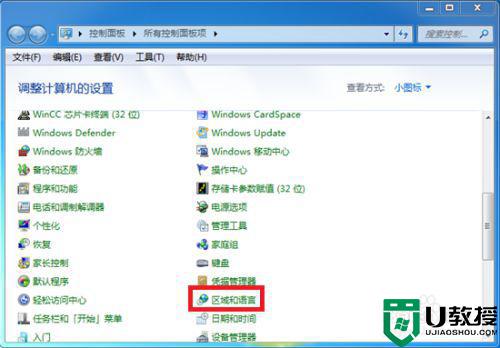
3、在区域和语言界面中找到上方的【键盘和语言】并点击。
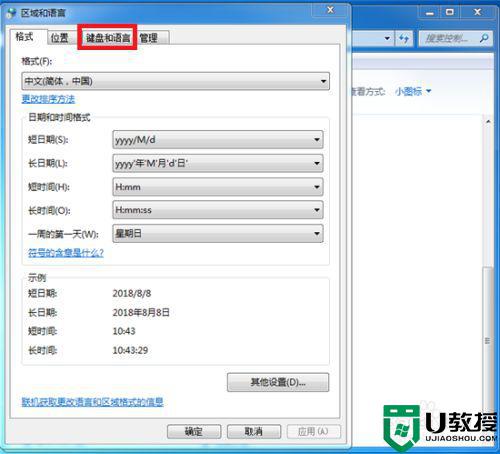
4、在键盘和语言下方点击打开【更改键盘】。
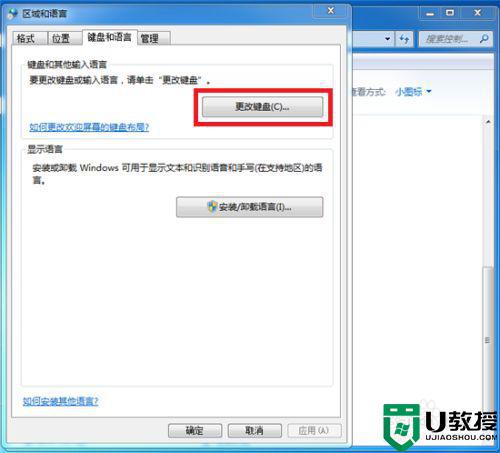
5、接下来会进入到【文本服务和输入语言】界面,点击上方的【语言栏】。
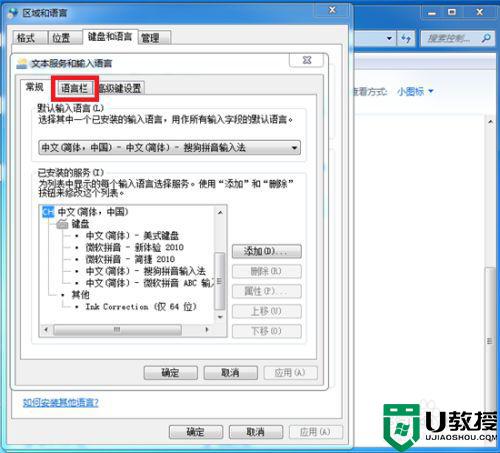
6、在语言栏下方可以看到有三个选项,我们可以选择【悬浮于桌面上】或者【停靠与任务栏】,这样输入法图标就能显示了。
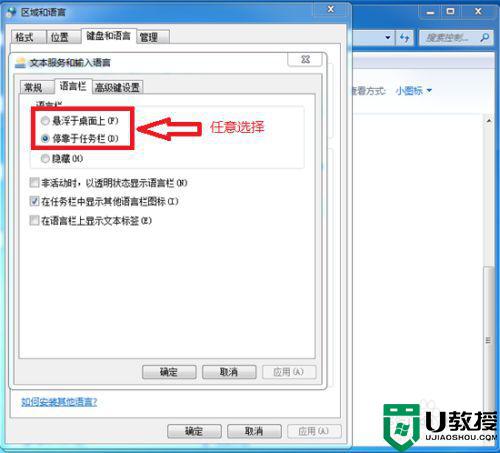
上述就是关于win7右下角输入法图标不见找回操作方法了,有出现这种现象的小伙伴不妨根据小编的方法来解决吧,希望能够对大家有所帮助。
相关教程:
windows输入法不见了
w7系统输入法图标不见了怎么办 win7右下角输入法图标不见如何找回相关教程
- win7系统输入法图标不见了怎么办 win7右下角输入法的图标不见了怎么解决
- win7电脑右下角输入法图标不见了如何解决
- win7输入法不见了怎么调出来 win7输入法图标不见了怎么找回恢复
- 台式机win7右下角网络图标不见了怎么办 win7台式机右下角网络图标没有了如何找回
- win7输入法图标不见了怎么调出来图标
- Win7输入法图标不见了怎么办?几招完美解决Win7输入法图标消失的问题
- 笔记本w7系统怎么添加wifi右下角 笔记本w7系统wifi图标不见了如何找回
- win7右下角网络图标不见了连不上网怎么办
- win7电脑音量图标不见了怎么办 win7音量图标不见了如何恢复
- win7输入法不见了怎么办 win7调不出输入法的处理方法
- Win11怎么用U盘安装 Win11系统U盘安装教程
- Win10如何删除登录账号 Win10删除登录账号的方法
- win7系统分区教程
- win7共享打印机用户名和密码每次都要输入怎么办
- Win7连接不上网络错误代码651
- Win7防火墙提示“错误3:系统找不到指定路径”的解决措施
热门推荐
win7系统教程推荐
- 1 win7电脑定时开机怎么设置 win7系统设置定时开机方法
- 2 win7玩魔兽争霸3提示内存不足解决方法
- 3 最新可用的win7专业版激活码 win7专业版永久激活码合集2022
- 4 星际争霸win7全屏设置方法 星际争霸如何全屏win7
- 5 星际争霸win7打不开怎么回事 win7星际争霸无法启动如何处理
- 6 win7电脑截屏的快捷键是什么 win7电脑怎样截屏快捷键
- 7 win7怎么更改屏幕亮度 win7改屏幕亮度设置方法
- 8 win7管理员账户被停用怎么办 win7管理员账户被停用如何解决
- 9 win7如何清理c盘空间不影响系统 win7怎么清理c盘空间而不影响正常使用
- 10 win7显示内存不足怎么解决 win7经常显示内存不足怎么办

